

Image via EA
Depuis la sortie très attendue de Star Wars Jedi Survivor, de nombreux joueurs ont rencontré des difficultés avec le jeu, notamment pour le télécharger et le lancer sur leur PC. Dans ce guide, nous vous fournirons quelques solutions simples que vous pouvez essayer de résoudre le problème « Jedi Survivor ne se lance pas » sur votre PC, afin que vous puissiez recommencer à jouer et à profiter du jeu.
Comment réparer Star Wars Jedi Survivor ne se lance pas sur PC
Correction de vapeur
Si vous rencontrez des problèmes avec Star Wars Jedi Survivor sur Steam, tels que le jeu ne se lance pas ou plante, vous pouvez essayer de vérifier l’intégrité des fichiers du jeu. Ce processus vérifie les fichiers du jeu sur votre ordinateur par rapport aux fichiers sur les serveurs Steam et télécharge tous les fichiers manquants ou corrompus. Voici comment procéder :
- Lancez votre client Steam et accédez à l’onglet Bibliothèque en haut de la fenêtre.
- Localisez Star Wars Jedi Survivor dans votre bibliothèque de jeux.
- Faites un clic droit sur le jeu et sélectionnez Propriétés dans le menu déroulant.
- Dans la fenêtre Propriétés, cliquez sur l’onglet Fichiers locaux.
- Cliquez sur le bouton Vérifier l’intégrité des fichiers du jeu….
- Steam commencera alors à vérifier les fichiers du jeu, ce qui peut prendre quelques minutes.
- Si Steam trouve des fichiers manquants ou corrompus, il les téléchargera et les remplacera automatiquement.
Correctif EA
Si vous rencontrez des problèmes avec Star Wars Jedi Survivor sur l’application EA Desktop, la fonction de réparation peut vous aider à réparer les fichiers de jeu corrompus. Semblable à la vérification de l’intégrité des fichiers de jeu de Steam, la fonction de réparation d’EA Desktop détecte et corrige tous les fichiers corrompus ou manquants dans l’installation du jeu.
Pour utiliser la fonction de réparation, suivez ces étapes simples :
- Ouvrez l’application EA Desktop sur votre PC.
- Cliquez sur Ma collection dans la barre de navigation supérieure de l’application.
- Localisez Star Wars Jedi Survivor dans votre bibliothèque de jeux.
- Cliquez sur l’icône du jeu pour accéder à ses options.
- Cliquez sur le bouton « … » à côté du nom du jeu.
- Sélectionnez Réparer dans le menu déroulant.
- L’application EA Desktop va maintenant commencer à réparer tous les fichiers de jeu corrompus ou manquants.
- Le processus de réparation peut prendre un certain temps, selon la taille du jeu et la vitesse de votre ordinateur et de votre connexion Internet.
En relation: Devriez-vous jouer à Star Wars Jedi Fallen Order avant Jedi Survivor?
Correction des jeux épiques
La vérification des fichiers vérifiera l’installation de votre jeu pour toute erreur ou fichier manquant et les remplacera ou les réparera si nécessaire. Voici comment procéder :
- Lancez le lanceur Epic Games sur votre PC.
- Cliquez sur l’onglet Bibliothèque en haut de la fenêtre du lanceur Epic Games.
- Localisez Star Wars Jedi Survivor dans votre bibliothèque de jeux.
- Cliquez sur le bouton « … » à côté du nom du jeu.
- Sélectionnez Vérifier dans le menu déroulant.
- Le lanceur Epic Games va maintenant commencer à vérifier les fichiers du jeu.
- Ce processus peut prendre un certain temps, selon la taille du jeu et la vitesse de votre ordinateur et de votre connexion Internet.
- Une fois le processus de vérification terminé, tous les fichiers manquants ou corrompus seront remplacés ou réparés automatiquement.
Pour en savoir plus sur Jedi Survivor, venez consulter Jedi Survivor Difficulty Setting Differences on astucejeuxps4.

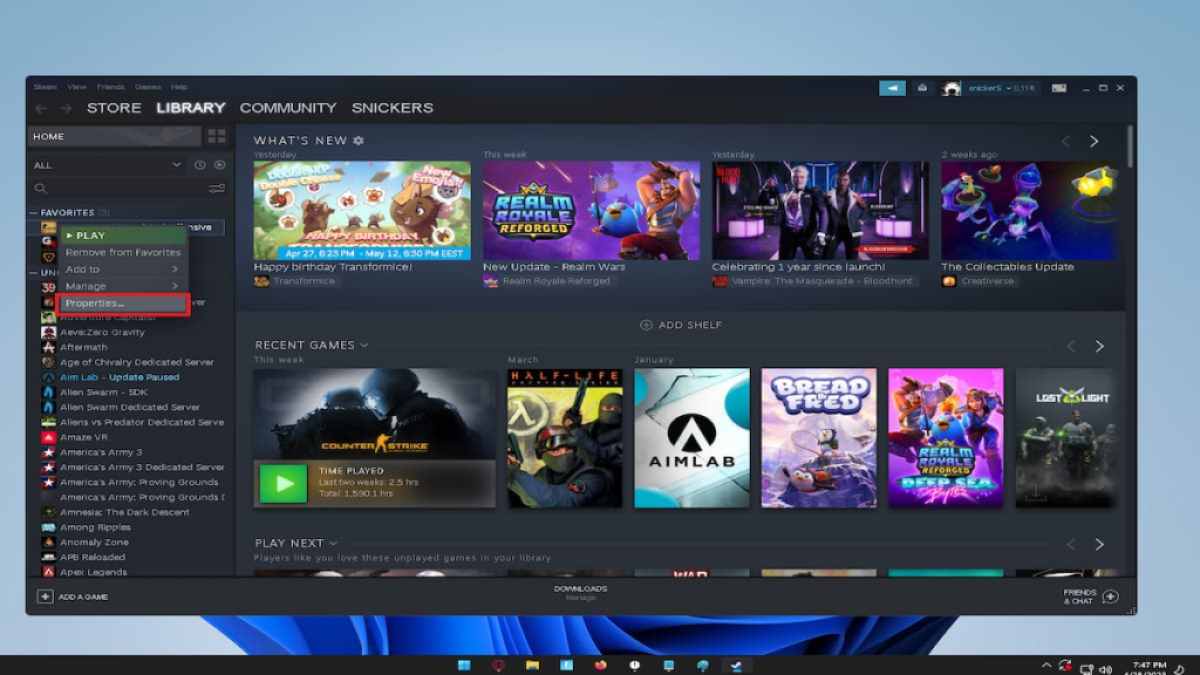 Image par les guides de jeu professionnels
Image par les guides de jeu professionnels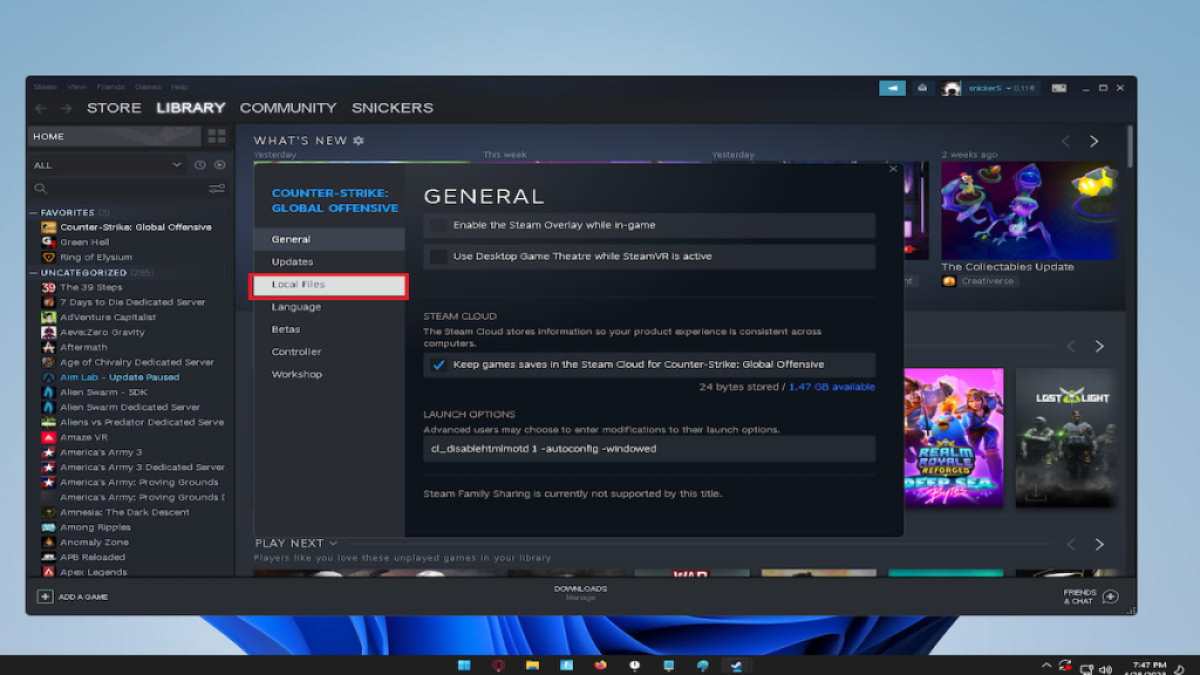 Image par les guides de jeu professionnels
Image par les guides de jeu professionnels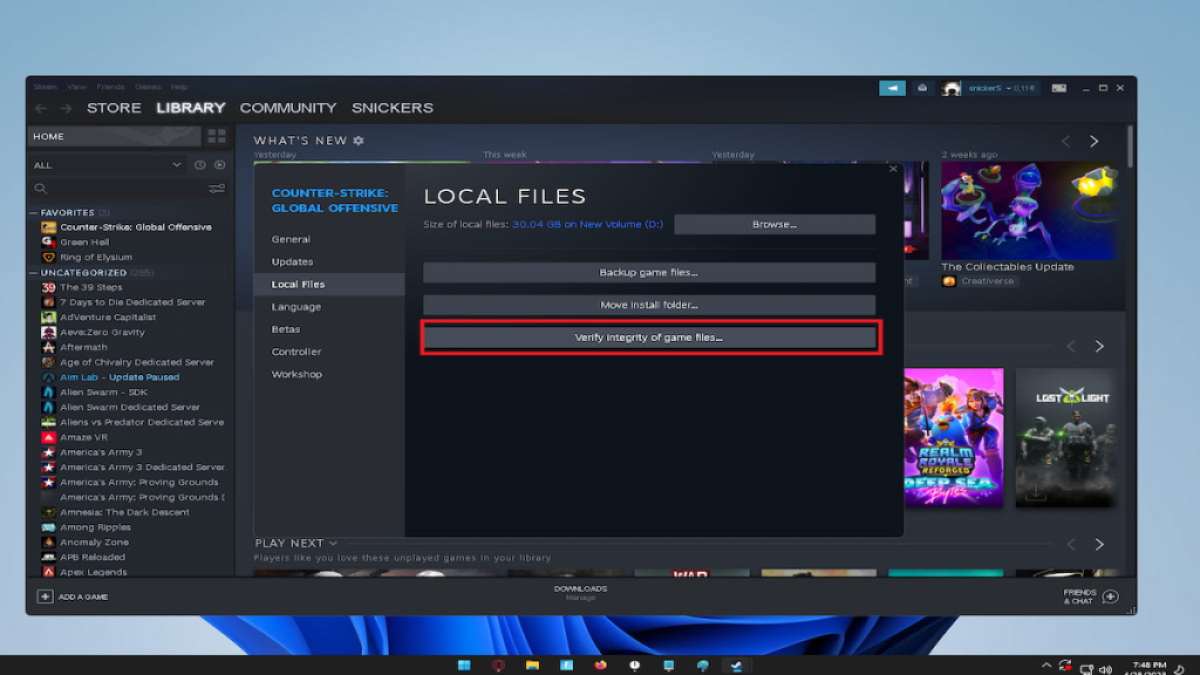 Image par les guides de jeu professionnels
Image par les guides de jeu professionnels Image par les guides de jeu professionnels
Image par les guides de jeu professionnels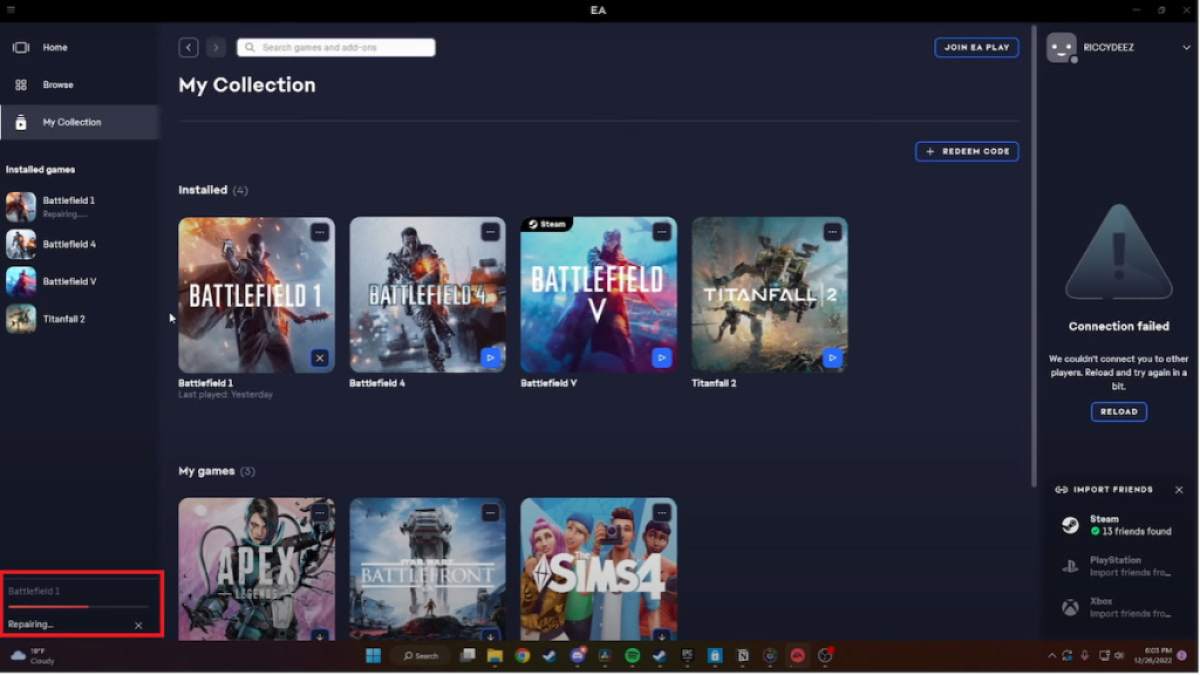 Image par les guides de jeu professionnels
Image par les guides de jeu professionnels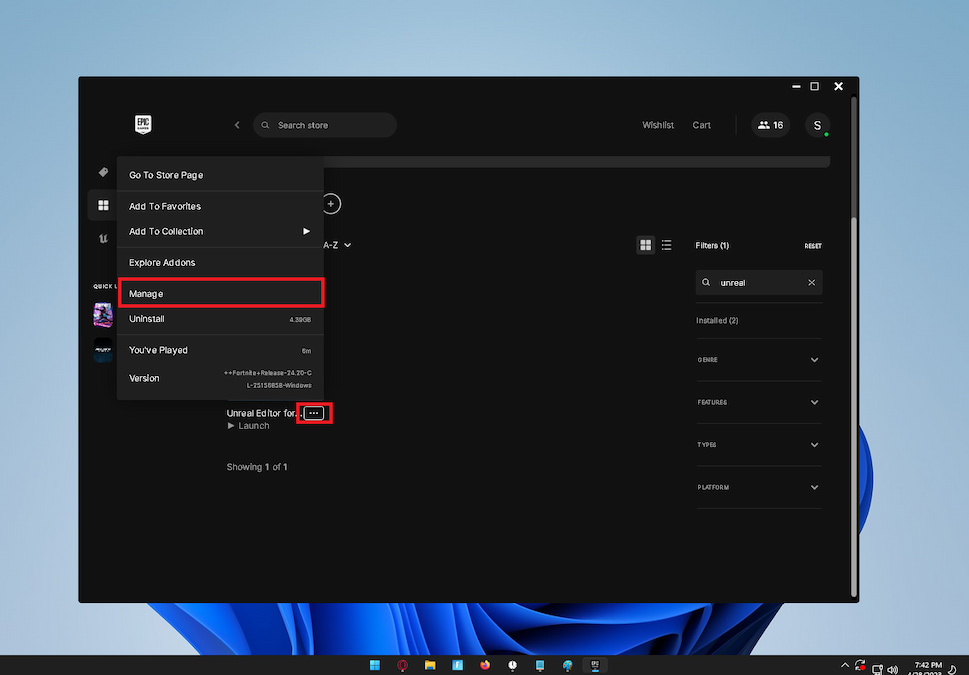 Image par les guides de jeu professionnels
Image par les guides de jeu professionnels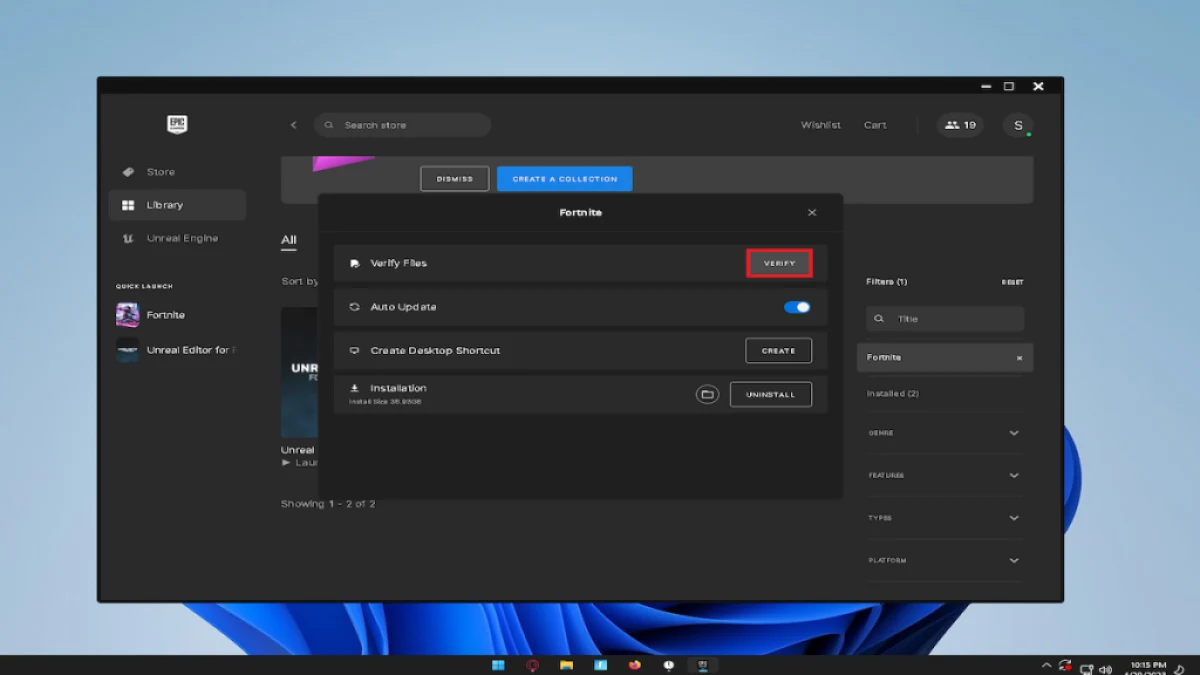 Image par les guides de jeu professionnels
Image par les guides de jeu professionnels